Contenido
Inicio ” Windows 10 ” Cómo instalar 1809 Windows 10 October 2018 Update desde USB
Cómo instalar 1809 Windows 10 October 2018 Update desde USB
24
Aquí encontrará las instrucciones de Cómo instalar 1809 Windows 10 October 2018 Update desde USB. La versión incluye un gran número de funciones modernas y atractivas para que nunca se pierda su ordenador. Normalmente usted recibe Windows 10 1809 (otro nombre de la misma edición) automáticamente a través de una actualización, pero en ciertas circunstancias, es posible que tenga que llevar el software. USB resultará ser una ayuda en este caso en el que podrá mantener Windows 10 Octubre 2018 Actualizar Archivo ISO. Más tarde, podrá instalarlo en su ordenador para disfrutar de las nuevas funciones del sistema operativo.
La mejor opción o herramienta que le ayuda a instalar 1809 Windows 10 Octubre 2018 Update desde la herramienta USB isMedia Creation. Sin embargo, hay varias utilidades disponibles que le permiten crear un USB de arranque.
Forma de instalar 1809 Windows 10 Octubre 2018 Actualización desde USB
Aquí está Cómo instalar 1809 Windows 10 October 2018 Update desde USB –
Requisitos
Antes de empezar, es necesario asegurarse de que se cumplen algunos requisitos básicos, de lo contrario, su instalación puede verse interrumpida durante el proceso –
- Una buena conexión Wi-Fi o Ethernet como paquete de datos limitado a menudo obstruye el proceso.
- Una memoria USB con más de 8 GB de capacidad.
- La arquitectura correcta de su ordenador como la instalación de 32 bits de Windows 10 no funcionará en 64 bits. Lea 7 maneras de abrir la configuración del sistema en Windows 10.
Como ya conoce los elementos esenciales, vamos a Instalar Windows 10 Octubre 2018 Update desde USB –
Paso 1: Haga clic en búsqueda en la barra de tareas, escriba edge y presione Enter en su teclado.
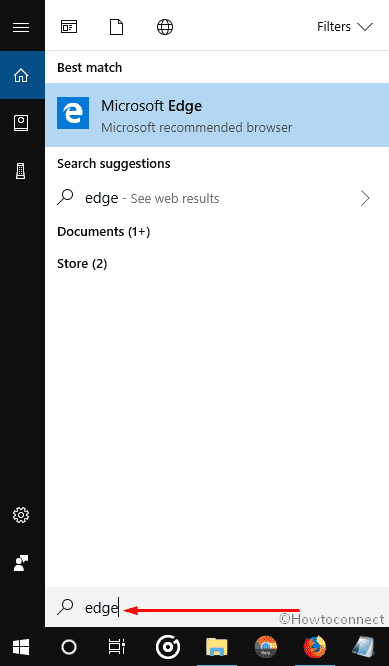
>Paso 2:>Página de descarga oficial de Microsoft y llegar a Crear el medio de instalación de Windows 10 . Ahora, haga clic en Descargar herramienta ahora .
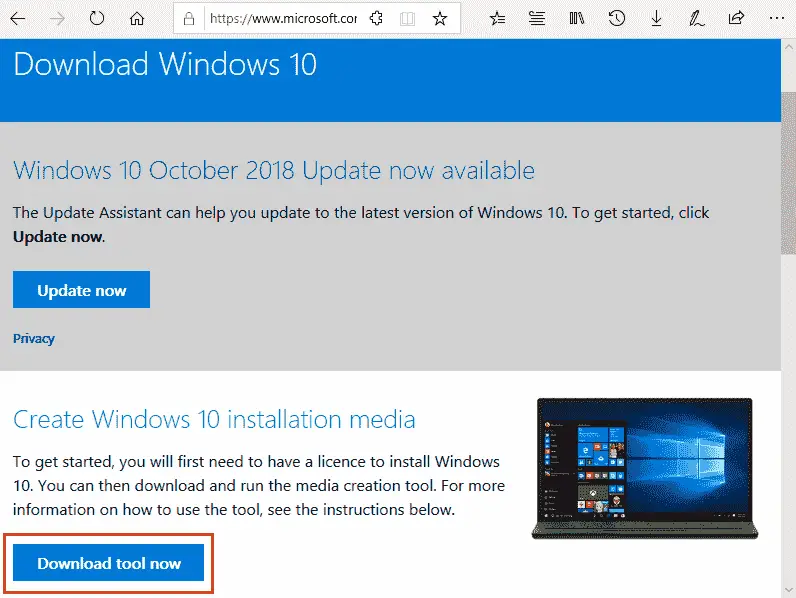
>Paso 3:>Ejecutar
y dejar que la configuración se inicie directamente.
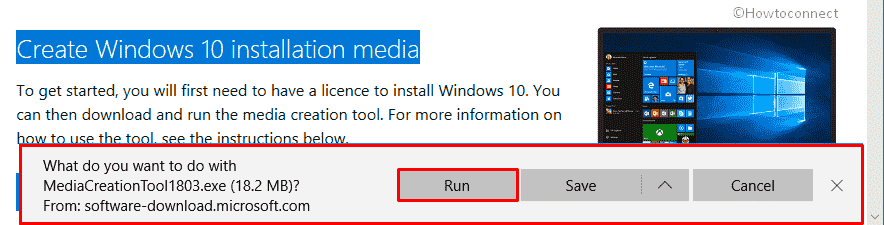
>Paso 4:>UAC se desplazará a la pantalla, haga clic en Sí para avanzar.
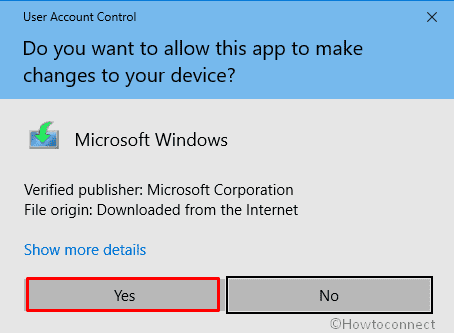
>Paso 5:>Aceptar cuando el sistema muestra el asistente de instalación de Windows 10 en la pantalla.
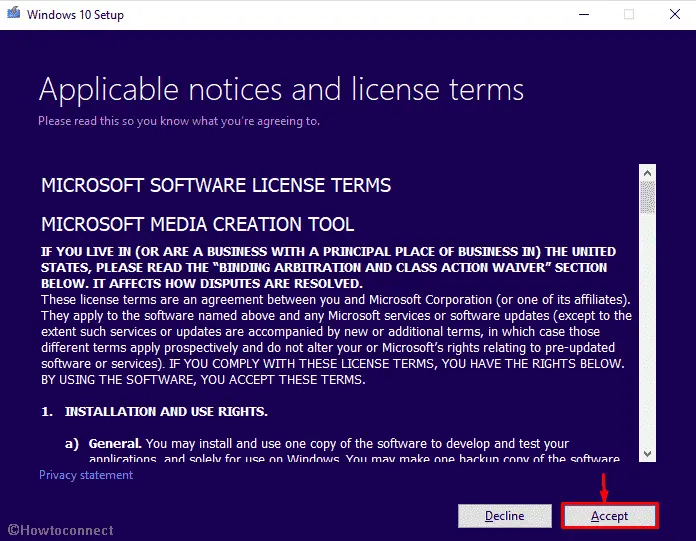
>Paso 6:>”Crear un medio de instalación (unidad flash USB, DVD o archivo ISO) para otro PC”
y luego haga clic en Siguiente .
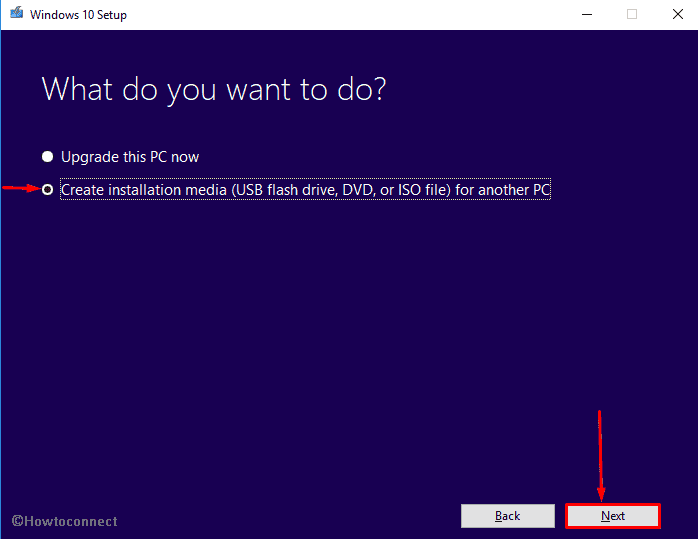
>Paso 7: Siguiente.
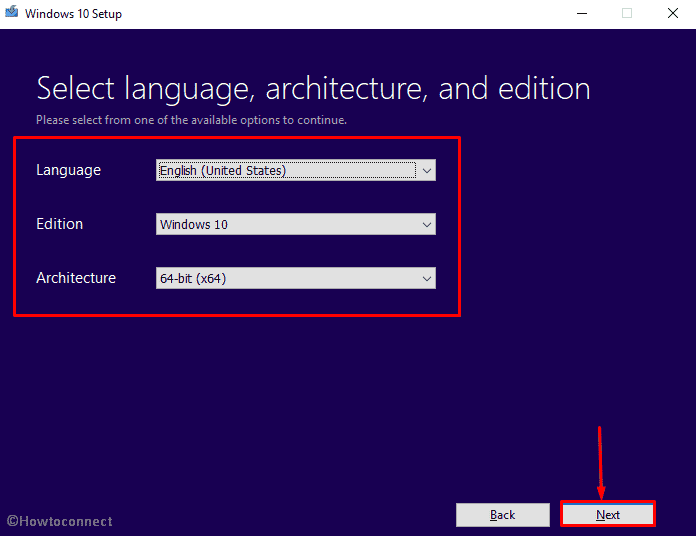
>Paso 8:>Unidad flash USB y haga clic de nuevo en Siguiente.
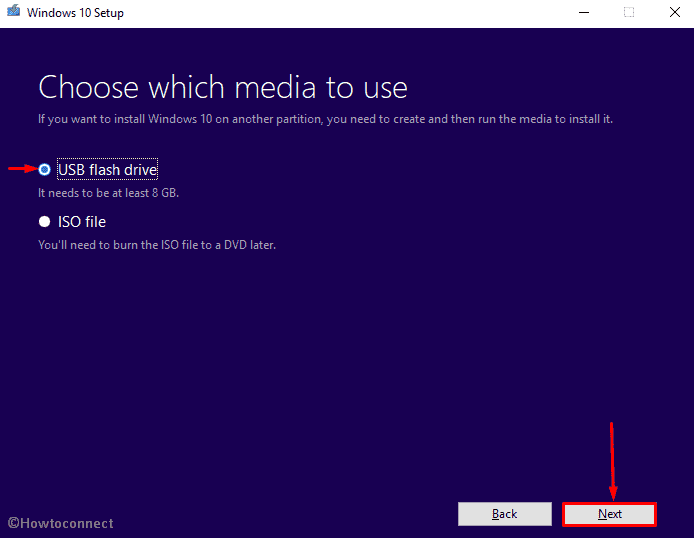
>Paso 9:>Unidad flash USB
para arrancar archivos en ella. Si el sistema no puede encontrar una, haga clic en Actualizar la lista de unidades y asegúrese de seleccionar la unidad correcta, ya que borrará todos los archivos existentes que contiene. Finalmente, haga clic en Siguiente por última vez.
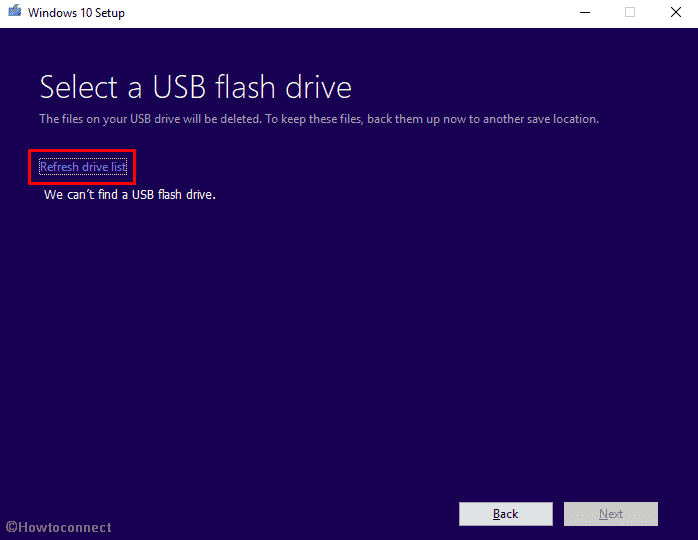
>Una vez>Cómo limpiar Instalar Windows 10 Octubre 2018 Actualizar para realizar el siguiente procedimiento.
Esperamos que haya ayudado a instalar 1809 Windows 10 October 2018 Update from USB.
Eso es todo!





